
【初心者向け】暗号資産ウォレット「メタマスク」の簡単作成ガイド
こんにちは、コヤマです!
この記事では、暗号資産用ウォレット「メタマスク」の作成手順を、実際の画像を使いながら詳しく解説します!
メタマスクとは?
メタマスクは、暗号資産を管理する デジタルウォレット で、スマホやブラウザで利用できます。暗号資産の送受信や分散型アプリ(dApps)の利用に必須のツールです。
メタマスクでできること
暗号資産の保管・送受信:安全に資産を管理し、取引が可能。
ブロックチェーンとの接続:NFTやDeFiなどのサービスを利用。
NFTの保管:デジタルアートやアイテムを保管可能。
メタマスクを作成することで、自分自身で暗号資産の管理ができ、
NFTの購入にも活用できます。ぜひ作成に挑戦してみてください!
それでは解説にうつります!
メタマスクの作成方法
メタマスクの公式サイト(https://metamask.io/ja/)にアクセスし、ダウンロードをクリック
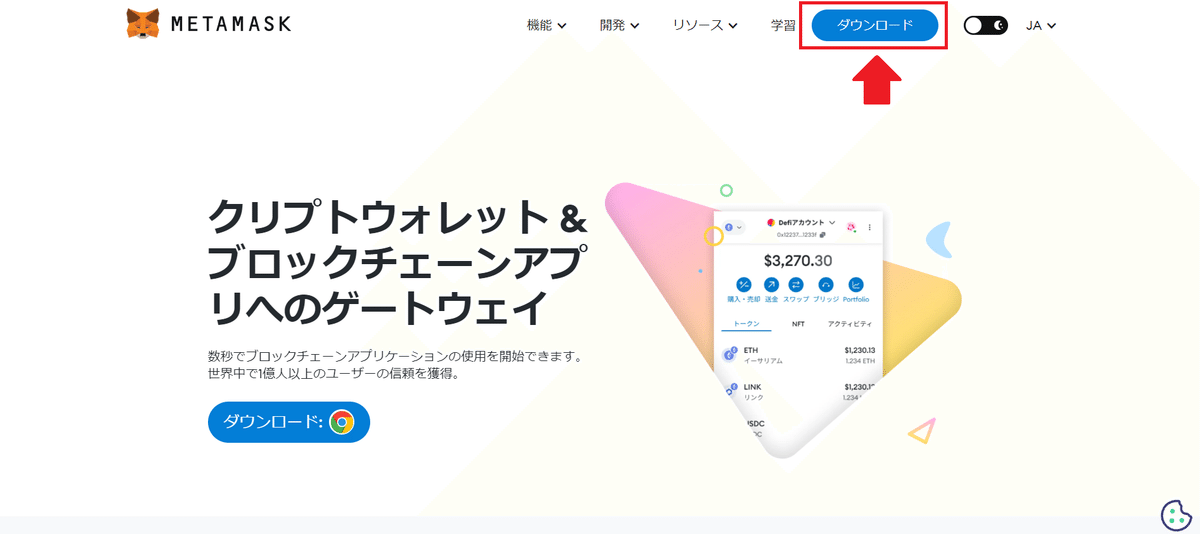
「MetaMask for Chromeをインストール」をクリック

「Chromeに追加」をクリック

「拡張機能を追加」をクリック

利用規約に同意し、チェックボックスにチェックを入れて
「新規ウォレットを作成」をクリック

表示された内容を確認し、「同意します」をクリック

「新しいパスワード」を入力(パスワードは他人に教えないでください)

チェックボックスにチェックを入れ、「新規ウォレットを作成」をクリック

シークレットリカバリーフレーズの確認
動画を確認し、「ウォレットの安全を確保」をクリック

「シークレットリカバリーフレーズを確認」をクリック

表示されたシークレットリカバリーフレーズを紙にメモ
(数字も含めて記録)
【シークレットリカバリーフレーズは絶対に誰にも教えないでください】
シークレットリカバリーフレーズは、パスワードとは違い、誰かに知られるとウォレットの中の資産をすべて盗まれる危険があります。
そのため、絶対に他の人には教えないようにしましょう。
シークレットリカバリーフレーズを失くしてしまうと、メタマスクの復旧ができなくなります。
セキュリティの観点からクラウドに保存することも推奨しません。
紙にメモして、他人に見られない安全な場所に保管しておきましょう。
メモを取ったら「次へ」をクリック

先ほどメモしたシークレットリカバリーフレーズを入力し、
「確認」をクリック


見事にウォレットが作成されました!
表示内容を確認後、「了解!」をクリックし、続いて「次へ」「完了」を選択します。



ピン留め設定をしよう
メタマスクをすぐに呼び出せるように「ピン留め」設定を行います。
画面右上の「拡張機能」をクリック

ピン留めマークをクリックし、右上にメタマスクのアイコンを表示させます

右上にメタマスクのアイコンが表示されました!

メタマスクを起動してみよう
では、実際にメタマスクを呼び出してみましょう!
メタマスクのアイコンをクリック。

先ほど決めたパスワードを入力し、「ロック解除」をクリック

メタマスクが起動しました!以上で作業は終了です!
お疲れ様でした!

まとめ
この記事では、メタマスクのインストールからウォレットの作成、
シークレットリカバリーフレーズの管理方法を解説しました。
メタマスクを使うことで、自分で暗号資産を管理し、
NFTの購入などさまざまな機会に活用することができます。
シークレットリカバリーフレーズは大切に保管し、
他人には絶対に教えないようにしましょう。
これで安心して暗号資産やNFTの管理を始められる準備が整いました!
この記事が皆さんの役に立つことを願っています。
暗号資産やNFTの世界を一緒に楽しみましょう!
最後までお読みいただき、ありがとうございました!
それではまた!
【お知らせ】
僕もPFP(プロフィール画像)として使用している着せ替え可能なNFT、「sloth(すろーす)」が販売中です!
【#FiNANCiE】sloth with creators (SWC)のコミュニティにもぜひ参加してみてください。会員登録時に招待コード【R9KNGZ】を入力すると、限定コミュニティに参加できるトークンがもらえます!
いいなと思ったら応援しよう!

